Themify Infinite – Ein umfassender Leitfaden zur Installation und Anpassung
Themify Infinite ist ein leistungsstarkes WordPress-Theme, das eine Vielzahl von Anpassungsoptionen bietet, um die Website an die individuellen Bedürfnisse der Nutzer anzupassen. In diesem Leitfaden erfahren Sie, wie Sie das Theme installieren, den Demo-Inhalt importieren und verschiedene Anpassungen vornehmen können, um Ihrer Website eine einzigartige Note zu verleihen.
Entwicklung
Installation des Themify Infinite Themas
Die Installation eines WordPress-Themes kann schnell und einfach sein, wenn Sie die folgenden Schritte beachten:
-
Download der Theme-Datei: Besuchen Sie den Mitgliedsbereich und laden Sie die Datei „theme.zip“ auf Ihren Computer herunter. Achten Sie darauf, dass einige Browser wie Safari die ZIP-Datei möglicherweise automatisch entpacken. Verwenden Sie stattdessen die rechte Maustaste auf den Download-Link und wählen Sie „Link speichern unter“, um sicherzustellen, dass Sie die ZIP-Datei erhalten.
-
Login in Ihren WordPress-Adminbereich: Melden Sie sich bei Ihrem WordPress-Admin-Dashboard an.
-
Navigieren zu den Themes: Gehen Sie zu „Aussehen“ > „Themes“.
-
Theme hochladen: Klicken Sie auf die Schaltfläche „Neu hinzufügen“ und dann auf „Theme hochladen“. Wählen Sie die zuvor heruntergeladene „theme.zip“-Datei aus.
-
Theme aktivieren: Nach dem Hochladen aktivieren Sie das Theme, indem Sie auf „Aktivieren“ klicken.
Zusätzlich gibt es die Möglichkeit, das Theme über FTP zu installieren. Für detailliertere Informationen können Sie die Tutorials zur Installation von Themes konsultieren.
Demo-Inhalt importieren
Wenn Sie eine neue Website erstellen, kann das Importieren des Demo-Inhalts hilfreich sein, um zu verstehen, wie die Vorlagen strukturiert sind. Diese Funktion importiert alle erforderlichen Inhalte wie Beiträge und Seiten sowie spezifische Themify-Einstellungen, Menüs und Widgets.
Um den Demo-Inhalt zu importieren:
-
Gehen Sie zu „WP Admin“ > „Themify“ > „Einstellungen“ > „Demo-Import“ und klicken Sie auf die Schaltfläche „Demo importieren“.
-
Beachten Sie, dass die vorgestellten Bilder aus urheberrechtlichen Gründen durch Platzhalterbilder ersetzt werden.
Falls der Demo-Import nicht funktioniert, können Sie den Import manuell über „WP Admin“ > „Werkzeuge“ > „Import“ durchführen.
Anpassung von Logo und Tagline
Das Themify Infinite bietet Ihnen die Möglichkeit, ein Logo anstelle des Seitennamens anzuzeigen:
-
Gehen Sie zu „WP Admin“ > „Aussehen“ > „Anpassen“ > „Site-Logo und Tagline“.
-
Unter „Site-Logo“ wählen Sie die Option „Logo-Bild“ und laden Sie Ihr Logo hoch. Geben Sie außerdem die Breite und Höhe des Logos an.
Sie können auch Ihre Site-Tagline anpassen, indem Sie im entsprechenden Abschnitt die gewünschten Informationen einfügen und dann auf „Speichern und Veröffentlichen“ klicken.
Hauptnavigationsmenü erstellen
Die Anpassung des Navigationsmenüs ist entscheidend für die Benutzererfahrung auf Ihrer Website. So erstellen Sie ein benutzerdefiniertes Navigationsmenü:
-
Gehen Sie zu „WP Admin“ > „Aussehen“ > „Menüs“.
-
Klicken Sie auf „Neues Menü erstellen“ und fügen Sie die gewünschten Menüelemente hinzu.
-
Um ein Dropdown-Menü zu erstellen, ziehen Sie das Menüelement nach rechts, sodass es eingerückt wird.
-
Speichern Sie das Menü und weisen Sie es der gewünschten Position zu, z. B. Hauptnavigation oder Fußzeilenmenü.
Zusätzlich können Sie Ihre Menüs in Widgets anzeigen lassen oder leere Links erstellen, um die Benutzererfahrung zu optimieren.
Mega-Menü nutzen
Das Mega-Menü ist ein weiteres nützliches Feature des Themify Infinite, das es Ihnen ermöglicht, herausragende Beiträge und mehrspaltige Dropdowns darzustellen. Um das Mega-Menü zu nutzen:
-
Erstellen Sie ein Menü und weisen Sie es der Hauptnavigation zu.
-
Fügen Sie Links und Widgets in das Menü ein, um die Navigation zu optimieren.
-
Um Mega-Posts zu erstellen, nutzen Sie die Mega-Menü-Optionen und fügen Sie Kategorien oder Tags als Links hinzu.
-
Sie können auch Spaltenlayouts für Ihr Mega-Menü definieren, um die Ansicht zu verbessern.
Soziale Links einrichten
Die Integration von sozialen Medien-Links ist eine hervorragende Möglichkeit, um Benutzer mit Ihren Online-Profilen zu verbinden. Um dies zu tun:
-
Gehen Sie zu „WP Admin“ > „Themify“ > „Einstellungen“ > „Soziale Links“.
-
Geben Sie die URLs Ihrer sozialen Profile ein und wählen Sie aus, ob Sie Icon Fonts oder Bilder verwenden möchten.
-
Nachdem Sie die sozialen Links eingerichtet haben, fügen Sie das Themify-Symbol-Widget zu einem Widget-Bereich hinzu, um die Links auf Ihrer Website anzuzeigen.
Anpassung von Bildfiltern
Themify Infinite beinhaltet leistungsstarke Bildfilter, mit denen Sie das Aussehen Ihrer Bilder verbessern können. Um Bildfilter festzulegen:
-
Gehen Sie zu „WP Admin“ > „Themify“ > „Einstellungen“ > „Theme-Einstellungen“.
-
Wählen Sie die gewünschten Bildfilter wie Graustufen, Unschärfe oder Sepia und legen Sie fest, ob sie auf allen Bildern oder nur auf hervorgehobenen Bildern angewendet werden sollen.
-
Individualisieren Sie die Bildfilter für jedes einzelne Bild, indem Sie die entsprechenden Optionen im Themify-Custom-Panel verwenden.
Unendliches Scrollen und Anzeigen von Werbeanzeigen
Das Themify Infinite bietet auch die Option des unendlichen Scrollens. Um dies aktiv zu deaktivieren, navigieren Sie zu „WP Admin“ > „Themify“ > „Einstellungen“ > „Theme-Einstellungen“ und wählen Sie die Option, um das automatische Scrollen zu deaktivieren.
Darüber hinaus können Sie Anzeigen zwischen den Beiträgen oder nach einer bestimmten Anzahl von Beiträgen in den Archiven hinzufügen. Geben Sie dazu einfach den Code in die vorgesehenen Textfelder ein.
Drop Cap und Slide-out Widget
Das Themify Infinite Theme bietet eine Drop-Cap-Funktion, die dem ersten Buchstaben eines Textmoduls ein einzigartiges Layout verleiht:
-
Um das Drop-Cap zu aktivieren, fügen Sie „drop-cap“ in die „Zusätzliche CSS-Klasse“ des Textmoduls unter dem Styling-Tab ein.
-
Wenn Sie dieses Feature nicht wünschen, können Sie es in den Themify-Einstellungen deaktivieren.
Das Slide-out-Widget ist eine weitere Standardfunktion, die Ihnen ermöglicht, Widgets in einer seitlichen Leiste hinzuzufügen. Um Widgets hinzuzufügen, gehen Sie zu „WP Admin“ > „Aussehen“ > „Widgets“ und ziehen Sie die gewünschten Widgets in den Slide-out-Bereich.
Standardlayouts für Beiträge und Seiten
Themify Infinite ermöglicht es Ihnen, die Standardlayouts für Archive, Blog und statische Seiten anzupassen. So können Sie:
-
Gehe zu „WP Admin“ > „Themify“ > „Einstellungen“ > „Standardlayouts“.
-
Passen Sie die Optionen für die Seitenleiste, das Standardbeitragslayout und das Layout für statische Seiten an.
Erstellen einer Blogseite und Festlegen einer benutzerdefinierten Startseite
Das Erstellen einer speziellen Blogseite ist einfach:
-
Erstellen Sie eine neue Seite über „WP Admin“ > „Seiten“ > „Neu hinzufügen“.
-
Fügen Sie ein Post-Modul hinzu, um die gewünschten Blogbeiträge anzuzeigen.
Um eine benutzerdefinierte Startseite festzulegen, gehen Sie zu „WP Admin“ > „Einstellungen“ > „Lesen“ und wählen Sie die Option „Eine statische Seite (unten auswählen)“. Wählen Sie die gewünschte Seite aus.
Widgets hinzufügen und Theme-Skins anwenden
Für die Anpassung Ihrer Widgets:
-
Gehen Sie zu „WP Admin“ > „Aussehen“ > „Widgets“.
-
Fügen Sie Widgets zu den verfügbaren Widget-Bereichen hinzu oder ziehen Sie sie in die Inaktive Widget-Leiste, um die Einstellungen zu speichern.
Themify Infinite bietet auch vorab gestaltete Skins, um das Erscheinungsbild Ihrer Website schnell zu ändern. Wählen Sie die gewünschte Haut in den Themify-Einstellungen und speichern Sie Ihre Auswahl.
Styling des Themas
Um das Erscheinungsbild Ihres Themas zu stylen, gehen Sie zu „WP Admin“ > „Aussehen“ > „Anpassen“. Hier können Sie alle Designelemente wie Farben, Hintergründe und Schriftarten anpassen. Diese Anpassungen werden in Echtzeit angezeigt, sodass Sie Änderungen sofort sehen können.
Fußzeilenwidgets und Footer-Text
Für Footer-Widgets:
-
Passen Sie das Layout Ihrer Footer-Widgets unter „WP Admin“ > „Themify“ > „Einstellungen“ > „Theme-Einstellungen“ an.
-
Fügen Sie Widgets zu den Fußzeilenbereich über „Aussehen“ > „Widgets“ hinzu.
Um den Footer-Text zu ändern, gehen Sie zu „WP Admin“ > „Themify“ > „Einstellungen“ > „Theme-Einstellungen“ und geben Sie den gewünschten Text ein. HTML-Tags werden unterstützt, sodass Sie das Layout nach Ihren Wünschen anpassen können.
Das Themify Infinite Theme bietet eine Vielzahl von leistungsstarken Funktionen und Anpassungsoptionen, die es Ihnen ermöglichen, eine perfekt angepasste Website zu erstellen. Durch die einfachen Schritt-für-Schritt-Anleitungen in diesem Leitfaden können Sie alle Aspekte des Themas optimal nutzen.
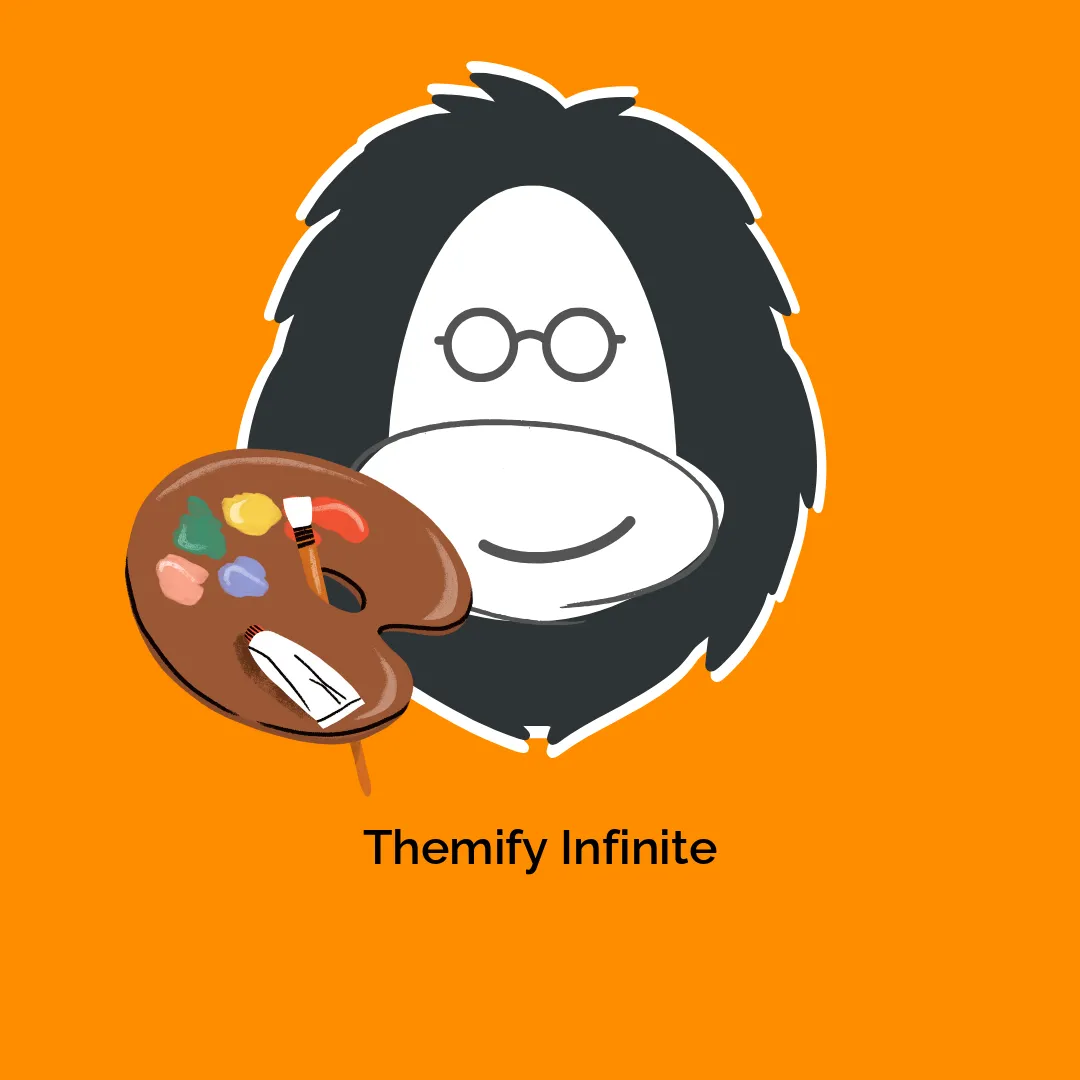




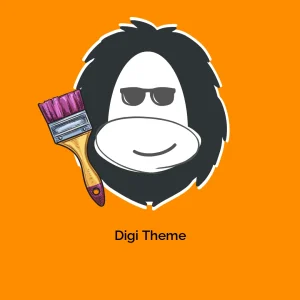

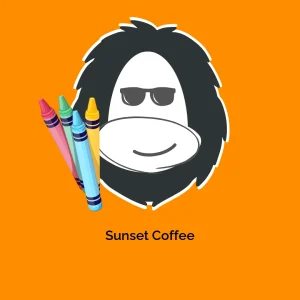
Rezensionen
Es gibt noch keine Rezensionen.